m9刷机
- 格式:doc
- 大小:760.50 KB
- 文档页数:6

魅族M9 获取永久ROOT权限的教程魅族M9获取永久ROOT权限的方法。
1、下载固件 Meizu_M9_CZ_2.0.5-11282.zip2、下载工具包cz_to_cn.zip,用包内的M9 Firmware Unpacker.exe 把原厂固件打成zip格式4.把下载好的M9原版固件zip包放根目录解压cz_to_cn.zip包内所有文件放入C(系统盘):\Windows\System32 目录下5.把固件(下载后是zip 解压出来是固件不要直接改后缀)刷入M9 具体方法如同M9固件一样方法(在不会就没救了)可不清除数据6.链接usb (平时用豌豆荚可跳过这一步不用请做这步)卸载SD卡(注意:不是打开储存,是进入设置-SD卡-卸载SD卡英文是容量条上一个选项就是卸载SD卡)然后安装cz_to_cn.zip 包内adb.exe 文件等窗口消失既可7.开启USB调试+屏幕常量(这个大家都经常开的)8.卸载SD卡情况下(注意一定还是卸载SD卡情况下)运行cz_to_cn.zip包内root.bat 等待窗口消失既可(一切运行安装均在C:\Windows\System32 目录下) 消失后重启手机(手机会安装上三个软件钛备份RE文件箱限权管理)9.之前已经把原版固件的zip版本放入SD卡的无视,忘记放迅速把update.zip 放入SD卡10.还是在C:\Windows\System32 目录下运行cn_cz.bat 等待窗口消失后开启CMD.exe (开启方式Windows键+R 输入cmd确定)进入后输入:adb shell 回车会看到前面符号变成了接着输入su 前面会变成# 号后输入/data/local/stop.sh 等待5秒后在输入/data/local/stop.sh最后输入/data/local/emu_recovery.sh 然后你就看窗口无限刷字符把,等字符刷完手机也会重启操作中切勿操作手机重启后,固件号变为11241 root 已经永久获得了~下载资料链接:cz_to_cn.zip:/file/dp255up4#PUcgzTw3cLtOiPmR update.bin:/file/e7wlqhuh#help。

黑莓9000刷机教程详细图文并茂前言:玩了bold9000月余,各种软件装了个遍,对于一些黑莓的操作、软件特点有了了解,便决定进行传说中有风险的ROM刷机。
我现在的ROM 版本是4.6.0.247,经过查找资料,现在最新的ROM是4.6.0.282,还好,有刷机的机会,想到就做,刷机开始。
一、刷机准备1、黑莓桌面管理器,最新5.0版下载:【本论坛不让发带外链的帖子,,所以这里辛苦大家自己搜索下吧】2、最新黑莓9000ROM4.6.0.282,下载地址:【本论坛不让发带外链的帖子,所以这里辛苦大家自己搜索下吧】3、将手机与电脑通过USB相连接。
二、刷机前备份系统(刷机过程中系统会自动备份,此处的备份可以自由定制备份项目,如果你不想麻烦,略过此步亦可)1、打开桌面管理器,选择“备份和恢复”2、进入后,点击“高级”按钮,进入3、从右面的界面中,选择你想备份的数据库项目,比如电话记录,短消息记录等等,英文都很简单,看了就知道。
选中要备份的项目,点击“<<”按钮,将备份项目添加到左边界面中。
搞定后,点“后退”按钮,回到上一个页面。
4、点击备份标签中的“备份”按钮,按照提示指定备份文件的保存路径之后,系统会自动开始备份进程。
等待其备份结束。
5、备份结束后,退出桌面管理器程序。
以便进行下一步。
三、在PC上安装ROM程序1、运行刚刚下载下来的“9000jEastAsia_PBr4.6.0_rel477_PL4.0.0.235_A4.6.0.282_SmarTone_Vod afone.exe”文件,安装过程没什么可说的,跟安装任何一款软件一样,一切按照默认来就OK了。
2、安装到最后一步,会提示你是否运行桌面管理器,建议此时不运行,因为下面这一步还没有做,会有问题。
总之这个时候ROM已经安装到电脑里了。
3、这一步非常重要,必做。
进入到你电脑中:“C:\Program Files\Common Files\Research In Motion\AppLoader”目录,找到Vendor.xml文件,将其改名或者删除。
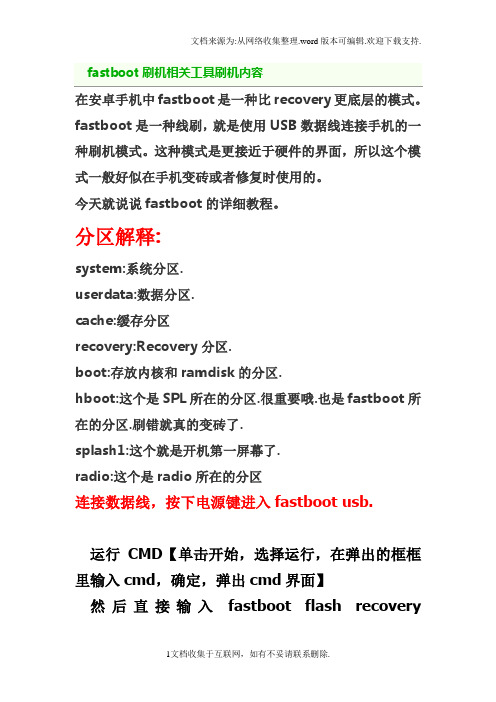
在安卓手机中fastboot是一种比recovery更底层的模式。
fastboot是一种线刷,就是使用USB数据线连接手机的一种刷机模式。
这种模式是更接近于硬件的界面,所以这个模式一般好似在手机变砖或者修复时使用的。
今天就说说fastboot的详细教程。
分区解释:system:系统分区.userdata:数据分区.cache:缓存分区recovery:Recovery分区.boot:存放内核和ramdisk的分区.hboot:这个是SPL所在的分区.很重要哦.也是fastboot所在的分区.刷错就真的变砖了.splash1:这个就是开机第一屏幕了.radio:这个是radio所在的分区连接数据线,按下电源键进入fastboot usb.运行CMD【单击开始,选择运行,在弹出的框框里输入cmd,确定,弹出cmd界面】然后直接输入 fastboot flash recoveryXXXX\recovery.img 【XXXX是recovery.img 的位置】,我的位置是D盘,那自然就是fastboot flash recovery D:\recovery.img具体大家放哪里就请自行修改了。
然后按回车,OK ,已经刷入recovery了。
重启手机即可。
reboot重启相关fastboot reboot #重启手机(退出)fastboot reboot-bootloader#重启到bootloader模式fastboot oem rebootRUU #重启到HTC RUU刷机模式擦除相关(erase)fastboot erase system #擦除system分区fastboot erase boot #擦除boot分区fastboot erase cache #擦除cache分区依次类推,需要擦除哪个分区就填写哪个分区的名字。
写入分区(flash)依次类推,需要擦除哪个分区就填写哪个分区的名字。
flashreboot重启相关解锁相关华为解锁命令:fastboot oem unlock ***************(***代表imei);HTC解锁命令:fastboot flash unlocktoken unlock_code.bin(需事先申请解锁文件);以上介绍的fastboot命令几乎涵盖了你能用到的所有命令,当然也可能有不全的命令,大家可以留言,小编会不断完善;了解更多关于Android系统基础知识请关注木子基础课堂。

1.刷机工具安装包和固件4.0.3放在了路劲:D:\Program Files\momoUPDA TE,如需固件2.3.4可在“F:\我的文件\重要备份!\手机资料备份\ST18I\momo9加强版\刷机工具及固件\固件”里找到。
(升级前要备份平板里的有用数据,如果本机插有TF卡,要先拔出TF 卡!)2.在D:\Program Files\momoUPDATE中双击LiveSuitPack_version_1.09_20120301安装升级工具。
LiveSuitPack_version_1.09_20120301如图1所示:图1 升级工具安装包(左)和4.0固件(右)3.双击后出现以下画面,选择“简体中文”:图2 升级工具安装步骤14.此时可能会自动安装驱动程序,如下图是XP 系统下弹出的对话框,请点击“仍然继续”完成驱动程序的自动安装。
(注:因为我已经安过,所以这一步可能不会在出现)图3 升级工具安装步骤2之第一次安装驱动5. 打开升级工具快捷方式,如图4所示:图4 打开刷机工具5.双击后出现图5,选择否:图5 刷机用户向导6.此时要求选择固件,这里我刷的是安卓4.0.3(也可降级刷回2.3.4),见图6:图6 选择固件6.首先需要断开平板与电脑的连接,关闭平板电源,然后长按机器顶上音量+按键不放,然后将平板插入电脑U口,在不释放音量+按键的情况下,再短按开机键10下,在10秒之内,在电脑上应该可以看到如图7的提示,就是要进行2次的驱动安装,这时松开音量+键。
图7 要求二次安装驱动7.点击下一步出现下图:图8 选择驱动路径8.点击浏览,找到工具中的USBDriver 文件夹(如图4中所示的驱动文件夹),点击确定,并点击下一步,出现下图:图9 安装刷机驱动9.点击“仍然继续”,直到驱动安装完成,如图10:图10 驱动安装完成10. 此时电脑会提示升级,点击图11中的“是”,再次弹出确认对话框见图12,请选择“是”,大约半分钟左右,显示升级进度条走动界面,如图13所示:图11 一定要选择强制格式化模式(所以刷机前要做好备份)图12 选择强制格式化图13 正在升级中11. 当进度条走完以后,会提示升级成功(如果第一次不成功可重复再升级一次,此时不需要再装驱动,重复按按键升级即可)。
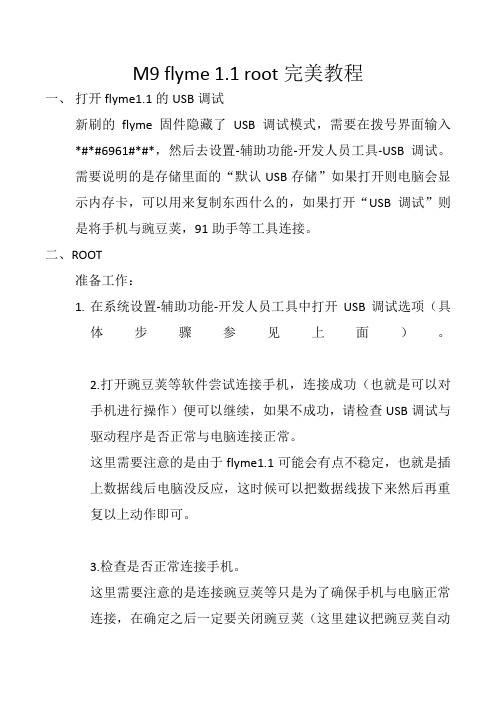
M9 flyme 1.1 root完美教程一、打开flyme1.1的USB调试新刷的flyme固件隐藏了USB调试模式,需要在拨号界面输入*#*#6961#*#*,然后去设置-辅助功能-开发人员工具-USB调试。
需要说明的是存储里面的“默认USB存储”如果打开则电脑会显示内存卡,可以用来复制东西什么的,如果打开“USB调试”则是将手机与豌豆荚,91助手等工具连接。
二、ROOT准备工作:1.在系统设置-辅助功能-开发人员工具中打开USB调试选项(具体步骤参见上面)。
2.打开豌豆荚等软件尝试连接手机,连接成功(也就是可以对手机进行操作)便可以继续,如果不成功,请检查USB调试与驱动程序是否正常与电脑连接正常。
这里需要注意的是由于flyme1.1可能会有点不稳定,也就是插上数据线后电脑没反应,这时候可以把数据线拔下来然后再重复以上动作即可。
3.检查是否正常连接手机。
这里需要注意的是连接豌豆荚等只是为了确保手机与电脑正常连接,在确定之后一定要关闭豌豆荚(这里建议把豌豆荚自动连接改成手动连接,要不然它会不停地与手机连接),并把任务管理器进程里面所有与豌豆荚有关的程序都停止。
开始ROOT:1.下载ROOT工具:/23piDY2.解压压缩包3.确认手机连接正常后,运行文件夹内部的Root.bat文件(Win7尽量以管理员方式运行)4.程序会通过ADB连接到手机,等待连接完成后,程序会对手机进行第一次重启(一定要等到手机出现桌面后再按任意键重启),如下图5、程序会继续ROOT,并且再次重启手机,注意:此次重启可能不会显示开机动画,只需要等到桌面出现即可,如下图:6、重启完成后手机会出现异常的卡顿,不用管他,只要不操作即可,敲下任意键7、这时,程序会提示:如果上面显示的id为0或者root,按任意键继续;否则按Ctrl-C并回复Y来取消本次root尝试,然后重试,这个时候,大家需要注意,开头是否为uid=0(ROOT),如果是,表明ROOT成功,否则需要重来,如果成功,请按下任意键!如下图:8、任意键后程序会自动删除tts文件夹,推送busybox,并进行清理和恢复,和进行最后一次重启,注意:此次重启会卡在MEIZU界面很久,只需要等待即可。

中星9号电脑刷机教程!(图文)在此只讲四大主流芯片电脑刷机过程(高手免进),首先我们刷机要有刷机线和刷机软件,刷机线可以自制也可以购买,刷机线有两种:COM-TTL线:USB-TLL线:现在的小板是多种多样,看看下面这个多功能板,还是不错的;USB 转TTL/USB转RS232/USB转串口刷机升级/升级小板/刷机专用串口型升级小板简易通讯自测方法,1、连接小板上的RX和TX2、在windows系统中,点击:开始->运行->输入“CMD”回车3、出现:“-”后,在“-”后面输入“debug”回车4、输入“O 3F8 AA”回车,(字母O,3f8是串口Com1,AA是测试数据,其他数据任意)5、输入“i 3f8”回车6、如果小板通讯没问题就会出现“AA”,否则小板有问题数据就会不一致好了刷机线有了下面就来刷机吧.刷机就要先来认识中九机的机芯,中九机芯比较普遍的是主解码芯片:首先要识别升级口针脚定义即查清GND(地线)、RXD(数据输入)、TXD(数据输出)、VCC(电源).BL(复位)等针脚的位置,要查清是很容易的,用万用表R*100档分别测几个针脚与机壳的电阻值,为0欧的脚肯定是GND,有两个电阻值相差不大,还有一个电阻值最小但不为0,这个电阻最小的脚就是VCC,剩下一个电阻值不大不小是BL,两个电阻值相差不大的脚就是RXD、TXD。
再用万用表直流电压V*10v档测几个针脚,可分别测出为0v、3.3v、3.3v和3-5v的VCC电压、1.6v 的BL脚。
有的机子几个脚都测不出电压,那是因为接收机内部已做好了联接电平转换电路,故不要再用刷机板,就可以直接用三根线联接PC-升级口2-3.3-2.5-5即可刷机。
硬件认识完我们来认识软件,每种主芯片都使用不同刷机程序来刷机升机. 先用刷机线连好TX.RX.GND三根线,刷机线电源最好另外取USB 口5V电压稳定,开软件,先备份原机BIN,在找同主副芯片,高频头.晶体管.排线相同的自动搜索的BIN ,刷写进机顶盒就行了,还有用那台电脑刷机要设置”我的电脑-属性-硬件-设备管理-端口-通讯端口一端口设置-每秒位数改为115200,其它不变这样才能连接,USB口刷机线的要装驱动,找到虚拟端口设置相同 .1.海尔芯片:我们用ABS-flasher-1.7.exe 看图设置备份刷机.海尔1M存储器读取备份时首先更改ABS_Flasher软件CMD文件夹下config.ini文件(请取消只读属性)将图中的0X200000改为0X100000,这样备份出的bin才是1M的,否则备份为2M写回时容易变砖!!!2.国芯芯片:我们用Gxdownloaderlll.exe工具,看图设置备份刷机3.华亚芯片:我们用serial-dump.exe导出工具进行读取备份,看图设置刷机用改写程序serial-app.exe回写工具,进行刷写,看图设置4.阿里芯片:我们用M3330E.exe 备份刷写,看图设置四大主流芯片刷写设置介绍完了,我们刷写时一定要找到相同配置的机顶盒BlN刷入否则就会无法收看或不开机(俗称变砖),例如:2023E+3121+5812+2晶+10芯就是指主芯片海尔2023E.副芯片3121.高频头5812.2个晶体管,10芯面板排线,只要这几点对上了就保证不会变砖了.其它少量机芯刷机大同小异,但要找相应的刷机软件进行备份刷写,在此就不讲述了.下面来说说刷错bin后变砖怎么办有时刷写会因为种种原因如停电,数据不正确,5V电压不足等…造成刷写失败,就会无法收看电视这时就要分别对待进行恢复从新刷写bin: 1.海尔机芯一般都有BL针脚(即复位脚)机子上都有只要将此脚与机内3.3V(VCC)电源连接开软件开机点复位恢复连接即可重写了. 若没有印有“BL”脚,我们可以将Hi2023E/EC芯片正面对准自己(即芯片字样正立)从芯片左边自上而下顺数第13个引脚即为应短接针脚,Hi2023芯片(小芯片)的为第9引脚,大海尔正面对准自己(即芯片字样正立)右边从下向上数12脚就是BL脚.2.国芯拥有自动复位的特性一般不容易变砖,多连几次就可连接重新写入正确的bin即可.3.华亚也拥有自动复位的特性,刷成砖后会不联机,这时要更换不同版本刷机软件进行连接一般英文版的好连一些,还连不上就把华亚升级工具目录下的serial_app.ini文件移动到别处,这时就会好连接了4.阿里也能自我恢复,重刷即可.连接不上要多想想设置,接线,电压,虚焊等方面总会出现奇迹.这些也不能保证国芯,华亚,阿里完全恢复砖机,这时只有焊下存储器放到编程器刷写,但是不是人人都买的起编程器,都干维修,这里我们可以找一台带BL针的海尔芯片的机子当简易编程器使用,把要修复砖机的存储器焊下放在海尔芯机子上,连接BL.VCC两脚,点复位重新刷写砖机正确bin焊回就可修复,此法也可用在有升级BIN没有刷机程序的少量机芯.5,手头上没有编程器的朋友,可以把海尔芯片的机子当编程器,机子一定要带bL的,把原机flash吹出,接上需要刷的flash芯片,引脚不能弄错啦!!刷上相应的BIN,把刷好的芯片焊回,ok! 希望能帮到一些急需要编程器的维修人员!。
适用机型备份Fastboot 模式刷机Fastboot 模式进入方法刷机步骤深度刷机小米Note2小米MIX小米手机5s小米手机5s Plus红米手机3S/3X小米Max红米Note3 全网通小米手机5小米手机4S小米手机4C红米手机2A小米Note系列红米手机2,红米2A高配版红米Note4G 双卡版红米手机3红米Note4G 单卡版小米手机4红米手机1S 联通/电信版小米手机3小米手机2A小米手机2/2S注意与提醒更新记录2016-10-25 高通平台联芯平台及英特尔平台系列产品刷机指南V07变更内容:新增小米Note2,小米MIX 的深度刷机方法概述内容介绍此文档主要介绍非 MTK 平台的小米手机、红米手机的刷机方法,主要分为两种,Fastboot 模式刷机,深度刷机。
适用机型小米手机 全系列,红米手机1S 联通/电信,红米Note4G版,红米Note3 全网通,红米手机2,红米手机3。
备份在刷机之前一定要确保用户资料的有效备份根据用户的不同情况可以引导或者帮助用户完成资料备份。
云备份:通过小米账户备份通讯录、短信以及照片,对于上述的重要资料最稳妥的备份方式,因为基于云技术,在备份安全性和易用性上表现最优,资料上传成功后,登录小米云官网确认资料完整性,网址为:/本地备份:通过手机“备份和重置”的备份功能备份系统设置、账号和程序数据,但是由于备份文件保存在无法拆取 SD 卡的手机内部储存,单独存放在手机内部在刷机动作后会有一定的风险,所以应该尽量引导客户将备份文件保存在客户的电脑本地空间。
Fastboot 模式刷机适用机型:小米手机1,小米手机2/2S,小米手机3,小米手机4,小米Note,红米1S 联通/电信,红米2/2A,红米Note4G版,小米平板。
系统要求:Windows 7 64位使用工具:MiFlash,工具版本要求 20160401 及其之后的版本下载地址:FTP 路径:/mihome/【手机类网点】/6.【刷机工具】刷机包:MIUI 线刷包下载方式:使用 DT 工具更新下载,注意每天及时检查更新刷机包Fastboot 模式进入方法同时按住手机音量下键 + 电源键即可进入,进入后手机进入如下界面注意:小米平板2如果使用此方法无法进入 fastboot 模式,可以按住音量上+音量下+电源键,进入 DNX 模式,DNX 模式界面为白米 MI logo,左上角有一串黄色英文“DNX FASTBOOT MODE”,在刷机时,小米平板2 会自动跳转到 fastboot 模式刷机步骤打开 Miflash 刷机工具,点击“浏览”在弹出的选择界面中选择到机型对应的刷机包,然后在工具下方选择清空或者保留数据(注意:因 MIUI 版本更新的原因,其中“清除用户数据”和“保留所有数据”可能有一个选择之后刷机会 0S 报错,这种情况仅选择其中一个即可)将进入到 Fastboot 模式的手机连接至 PC,连接成功后,点击“刷新”,可以看到工具界面会刷新出连接到的设备,然后点击“刷机”当进度条后面提示“操作成功完成”即表示设备已刷机完成,断开连接等待开机即可深度刷机适用机型:小米手机 全系列,红米手机1S 联通/电信,红米Note4G版,红米Note3 全网通,红米手机2,红米手机3系统要求:Windows 7 64位使用工具:MiFlash,工具版本要求 20160401 及其之后的版本下载地址:FTP 路径:/mihome/【手机类网点】/6.【刷机工具】刷机包:MIUI 线刷包下载方式:使用 DT 工具更新下载,注意每天及时检查更新刷机包刷机方法:深度刷机的刷机方法与 fastboot 模式基本相同,其中差别在于进入深度刷机模式的设备连接到 PC 后,Miflash 工具会刷新出 COM 口,而且深度刷机会清除所有数据,工具下方的清除模式选择无效,请一定注意小米Note2首先将手机关机,打开电池盖,取下后壳组件,然后用镊子短接下图中的两个触点,然后通过数据线连接上电脑,在电脑端,计算机-管理-设备管理器中可以看到手机进入深度刷机模式的端口,最后打开刷机工具,选好刷机包即可刷机,操作如图所示:小米MIX首先将手机关机,打开电池盖,取下后壳组件,然后用镊子短接下图中的两个触点,然后通过数据线连接上电脑,在电脑端,计算机-管理-设备管理器中可以看到手机进入深度刷机模式的端口,最后打开刷机工具,选好刷机包即可刷机,操作如图所示:小米手机5s首先将手机关机,打开电池盖,然后用镊子短接下图中的两个触点,然后通过数据线连接上电脑,在电脑端,计算机-管理-设备管理器中可以看到手机进入深度刷机模式的端口,最后打开刷机工具,选好刷机包即可刷机,操作如图所示:小米手机5s Plus首先将手机关机,打开电池盖,取下后壳组件,然后用镊子短接下图中的两个点,然后通过数据线连接上电脑,在电脑端,计算机-管理-设备管理器中可以看到手机进入深度刷机模式的端口,最后打开刷机工具,选好刷机包即可刷机,操作如图所示:红米手机3S/3X红米手机3S/3X 支持音量上下键的方法进入深刷模式。
小米手机6种刷机详细教程前言智能手机最离不开什么?刷机发烧友玩机在什么上消耗最多时间?刷机小米手机作为一部由发烧友设计,为发烧友而打造的发烧级智能手机,自然不会在刷机上让大家失望。
机需求。
只要你想,小米会给你无限可能!教程小米手机刷机可以分为:OTA无线升级;升级包本地升级;完整包本地升级;刷入其他系统ROM;其他系统下的刷机操作(非MIUI系统刷回MIUI或其他系统)。
下面我将会给大家详细图解每一种刷机方式。
必备工具:(系统更新可以在桌面菜单中点击选择)------------------------------------------------------------------------------------------------------------------------------OTA升级每周五都是小米的橙色星期五,因为小米手机开发版会迎来每周一次的例行更新,修复之前的bug ,新增更实用的功能。
那么如何进行OTA 升级操作呢?------------------------------------------------------------------------------------------------------------------------------升级包本地升级有时候没有无线网络,包月流量不够用,怎么办呢?没有关系,我们可以使用完整包,升级------------------------------------------------------------------------------------------------------------------------------无线下载完整包升级如果您多次未进行OTA 升级,当您进行升级操作的时候,系统会提示无法升级,这时候您就需要用到无线下载完整包升级的功能了。
------------------------------------------------------------------------------------------------------------------------------刷入其他系统小米作为一款发烧友手机,当然支持的系统很广泛啦,什么原生Android ,什么点心OS ,当然还有广大发烧友自己DIY 的ROM 。
*#*#4636#*#* —显示手机信息、电池信息、电池记录、使用统计数据、WiFi 信息*#*#7780#*#* –重设为原厂设定,不会删除预设程序,及SD 卡档案*2767*3855# –重设为原厂设定,会删除SD 卡所有档案*#*#34971539#*#* –显示相机相机韧体版本,或更新相机韧体*#*#7594#*#* –当长按关机按钮时,会出现一个切换手机模式的窗口,包括:静音模式、飞航模式及关机,你可以用以上代码,直接变成关机按钮*#*#273283*255*663282*#*#* –开启一个能让你备份媒体文件的地方,例如相片、声音及影片等*#*#197328640#*#* –启动服务模式,可以测试手机部分设置及更改设定WLAN、GPS 及蓝牙测试的代码*#*#232339#*#* 或*#*#526#*#* 或*#*#528#*#* – WLAN 测试*#*#232338#*#* –显示WiFi MAC 地址*#*#1472365#*#* – GPS 测试*#*#1575#*#* –其它GPS 测试*#*#232331#*#* –蓝牙测试*#*#232337#*# –显示蓝牙装置地址*#*#8255#*#* –启动GTalk 服务监视器显示手机软件版本的代码*#*#4986*2650468#*#* – PDA、Phone、H/W、 RFCallD ate*#*#1234#*#* – PDA 及Phone*#*#1111#*#* – FTA SW 版本*#*#2222#*#* – FTA HW 版本*#*#44336#*#* – PDA 、Phone、CSC、Build Time、 Changel ist number各项硬件测试*#*#0283#*#* – PacketLoopbac k*#*#0*#*#* – LCD 测试*#*#0673#*#* 或 *#*#0289#*#* – Melody测试*#*#0842#*#* –装置测试,例如振动、亮度*#*#2663#*#* –触控屏幕版本*#*#2664#*#* –触控屏幕测试*#*#0588#*#* –接近感应器测试*#*#3264#*#* –内存版本1、什么是刷机?安卓刷机就是给智能手机重装系统,进行软件升级的操作。
固件升级具体步骤:1.通过USB连接线将个人电脑与魅族M9并将update.bin文件拷贝至M9磁盘根目录下;2.断开USB连接,关闭魅族M9的电源。
3.开机同时长按“电源键”及“音量+键”(如图);4. 直至出现“系统更新System Upgrade”(如图);5. 稍等出现(如图),点击“更新系统 Upgrade”升级;“重新启动 Restart”退出升级。
若需清除所有数据,请勾选“同时清除数据(Clear Data Simultaneously)”升级并清除手机上的所有数据(如:便签、邮件、联系人等信息,不包括SD文件,如音乐或照片)。
6.升级过程当中不允许断电。
注:邮件内容不在备份范围之内,若升级固件时勾选“同时清除数据(Clear DataSimultaneously)”,邮件内容将丢失。
格式化SD卡怎么在手机上格式化SD卡?先进入设置—用户数据和SD卡—卸载SD卡,然后进行格式化。
M9数据怎么备份和恢复?魅族M9手机升级固件,优化操作、丰富功能,为了避免原联系人和已有个人设置信息的丢失,您需要对这些重要的数据进行备份。
配合M9用户界面(屏幕)截图,M9备份过程图解如下:M9全局备份步骤一:在“设置”桌面图标下打开,点击进入“用户数据和SD卡”。
步骤二:触摸屏幕“备份和还原”。
步骤三:触摸屏幕“备份用户数据”提示。
步骤四:触摸屏幕“确定”提示进行备份。
步骤五:备份过程如下图所示。
步骤六:备份完毕出现时间提示,您可以拥有多个备份时间点,也可以删除任一备份时间点。
M9数据恢复步骤一:选择备份时间点,进入恢复选择界面。
步骤二:您可以有选择的恢复选定的数据类型,请选择UI右下角“恢复”提示。
步骤三:选择“确定”提示进行数据恢复。
步骤四:恢复过程如下图所示。
步骤五:恢复完毕,立即重启手机。
注:邮件内容不在备份范围之内,若升级固件时勾选“同时清除数据(Clear Data Simultaneously)”,邮件内容将丢失。
此教程以官网最新固件为例:
PS:1、最新固件版本:V1.0.3 -18182必须同时配合基带 v02.1041.00 - 119 一起使用,否则会出现很多问题。
2、刷固件必须刷两次(否则会不正常),基带只须一次,刷基带方法同刷固件。
3、刷机前请保证电量充足,以及手机的备份工作完善。
【刷机开始】
一、准备工作
移步官网下载最新固件(以及基带):/services/M9.html
先下载固件,下载好后会得到如下图一个文件:
用USB连接电脑,将“update.bin”文件拷贝至SD卡(存储卡)根目录下,然后断开USB,关闭手机电源。
准备刷固件。
二、刷固件(再次提醒、固件须刷两次):
用手同时按住“电源键”及“音量+键”(如下图):
稍等,画面会出现“系统更新System Upgrade”字样(如图):
接着出现(如下图),点击“更新系统 Upgrade”升级;“重新启动 Restart”退出升级。
若需清除所有数据,请勾选“同时清除数据(Clear Data Simultaneously)”升级并清除手机上的所有数据(如:便签、邮件、联系人等信息,不包括SD文件包括SD文件,如音乐或照片)。
友情提示:升级过程中不允许断电
然后等待,直到手机为完全打开状态后,第一遍刷固件结束,然后关机,准备第二次。
中途若遇到卡死(卡死一般出现在第一次刷机中,画面停顿在“MEIZU”字样上不动,这时不用着急,拔掉电池,重新再刷,我就是这样的。
PS:卡死代表失败,还得重新再来,也就是接着再刷两遍。
两遍结束后,删除升级固件时拷贝到SD卡(以及电脑上保存)的“update.bin”文件。
(因为固件和基带文件名相同、防止搞混),接着准备刷基带。
三、刷基带
刷基带方法同刷固件(这里就不重复了),只须一次哦。